DCP-L2520DW
Odpowiedzi na często zadawane pytania i rozwiązywanie problemów |
Skonfiguruj urządzenie Brother w sieci bezprzewodowej
1. Przed skonfigurowaniem urządzenia firmy Brother
Należy sprawdzić ustawienia sieci bezprzewodowej routera bezprzewodowego lub punktu dostępowego. Sprawdź poniższe ustawienia sieci bezprzewodowej i zapisz je poniżej (potrzebne będą te informacje później):
- Nazwa sieci (znana również jako "SSID" lub "ESSID")
- Klucz sieciowy (znany również jako "Hasło", "Klucz bezpieczeństwa" lub "Klucz szyfrowania")

Jak znaleźć nazwę sieci (SSID) i klucz sieciowy (hasło)
- Sprawdź bazę lub brzeg routera bezprzewodowego lub punktu dostępowego.
- Sprawdź dokumentację dostarczoną z routerem bezprzewodowym lub punktem dostępu.
Brother nie może dostarczyć tych informacji. Jeśli nie możesz znaleźć bezprzewodowej nazwy sieciowej i klucza sieciowego, skontaktuj się z dostawcą usług internetowych lub producentem routera
Jeśli nie można znaleźć nazwy sieciowej (SSID) i hasła sieci bezprzewodowej routera lub punktu dostępu, zapoznaj się z następującymi FAQ:
Dla użytkowników systemu Windows
> Kliknij tutaj, aby zobaczyć informacje o zabezpieczeniach bezprzewodowych dla systemu Windows.
Dla użytkowników komputerów Macintosh
> Kliknij tutaj, aby zobaczyć informacje o zabezpieczeniach bezprzewodowych dla systemu Macintosh.
Po sprawdzeniu informacji o sieci bezprzewodowego routera lub punktu dostępowego przejdź do kroku 2, aby skonfigurować urządzenie w sieci bezprzewodowej.
Jeśli router lub punkt dostępu bezprzewodowego używa szyfrowania WEP z wieloma kluczami WEP, zapisz i użyj tylko pierwszego klucza WEP.
2. Jak skonfigurwać urządzenia Brother w sieci bezprzewodowej (Wi-Fi) za pomocą dostarczonego dysku CD-ROM.
Po zlokalizowaniu ustawień sieci bezprzewodowej routera bezprzewodowego lub punktu dostępowego skonfiguruj urządzenie Brother w sposób opisany poniżej.
Kliknij tutaj, aby zobaczyć nasz FAQ.
Instrukcje wideo
*Film jest przesyłany z YouTube. |
|
||||||||||
- Produkt lub elementy (takie jak przewód zasilania lub linii telefonicznej) pokazano w tym filmie mogą się różnić od tych, które używasz.
- Treść filmu może ulec zmianie bez uprzedniego powiadomienia.
-
Można zmienić rozmiar napisów, które są wyświetlane w filmie z YouTube, klikając
 (Napisy) -> Ustawienia....
(Napisy) -> Ustawienia....
Aby skonfigurować urządzenie Brother w sieci bezprzewodowej:
-
Podłącz kabel zasilający do urządzenia Brother, a następnie podłącz go do gniazdka elektrycznego.
Włącz urządzenie Brother.
-
Naciśnij przycisk Menu na panelu sterowania urządzenia.
-
Naciśnij klawisz strzałki w górę lub w dół, aby wybrać Sieć i naciśnij przycisk OK.
-
Naciśnij klawisz strzałki w górę lub w dół, aby wybrać opcję WLAN i naciśnij przycisk OK.
(Ten krok może nie dotyczyć wszystkich maszyn.)
-
Naciśnij klawisz strzałki w górę lub w dół, aby wybrać Kreator konfiguracji i naciśnij przycisk OK.
-
Kiedy WLAN jest włączony? Pojawi się, wybierz Tak, aby włączyć sieć bezprzewodową.
Uruchomi to kreator konfiguracji bezprzewodowej.
-
Urządzenie wyszuka Twoją sieć i wyświetli listę dostępnych nazw sieciowych (SSID).
Gdy pojawi się lista SSID, naciśnij klawisze strzałek w górę lub w dół, aby wybrać identyfikator SSID zapisany wcześniej, a następnie naciśnij przycisk OK.
-
Wykonaj jedną z następujących czynności:
-
Jeśli używasz metody uwierzytelniania i szyfrowania, która wymaga klucza sieciowego (hasła)
Wprowadź klucz sieciowy, a następnie naciśnij przycisk OK, aby zastosować ustawienia. Wybierz Tak, aby zastosować ustawienia.
-
Jeśli metoda uwierzytelniania to Open System, a tryb szyfrowania to None
Przejdź do następnego kroku.
-
Jeśli używasz metody uwierzytelniania i szyfrowania, która wymaga klucza sieciowego (hasła)
-
Urządzenie próbuje połączyć się z wybraną siecią bezprzewodową.
Jeśli urządzenie Brother nawiązało połączenie Jeśli połączenie nie powiodło się Wyświetlacz LCD urządzenia jest połączony.
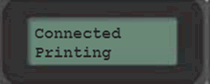
Urządzenie drukuje raport połączenia bezprzewodowego. Sprawdź kod błędu na drukowanym raporcie.

Urządzenie drukuje raport połączenia bezprzewodowego.

Aby uzyskać więcej informacji na temat kodów błędów i rozwiązań, kliknij tutaj.
3. Pobierz i zainstaluj oprogramowanie urządzenia Brother
Po skonfigurowaniu urządzenia Brother należy zainstalować sterownik. Aby pobrać sterownik:
Dla użytkowników systemu Windows
Przejdź do sekcji Pobieranie w tej witrynie i pobierz Pełny pakiet sterowników i oprogramowania. Postępuj zgodnie z instrukcjami instalacji na stronie pobierania.
Dla użytkowników komputerów Macintosh
Przejdź do sekcji Pobieranie w tej witrynie i pobierz Pełny pakiet sterowników i oprogramowania. Instrukcje instalacji są dostępne na stronie pobierania.
Jeśli procedura instalacji została zakończona, ale nie można jej podłączyć, sprawdź poniższą listę.
> Kliknij tutaj, aby wyświetlić Rozwiązywanie problemów z siecią bezprzewodową dla systemu Windows.
